Google Maps 抓圖軟體(Google Map Saver)
Google Maps是個很方便好用的網路地圖服務,不過它只存在於網站上,每次要查地圖的時候都得連上網才行。之前曾經介紹過「Google Map Buddy」這個小程式,可以幫我們下載指定範圍的Google網路地圖,剛剛有看到另外一套「Google Map Saver」也具有類似的功能,如果你常需要將網路地圖抓下來自己的電腦慢慢看,可以試試看這軟體。
Google Map Saver的操作相當簡單,除了可以用瀏覽或搜尋的方式找到你要抓圖的地點,另外也可以直接輸入經緯度,並可選擇圖檔格式與圖層、地圖類型(網路地圖、衛星照片或混和模式..等)。最特別的是,Google Map Saver還提供了不同解析度(尺寸)的圖檔儲存方式,讓我們可以依照不同使用需求(如大尺寸螢幕或iPhone小螢幕…)下載合適的地圖。
▇ 軟體小檔案 ▇ (錯誤、版本更新回報)
軟體名稱:Google Map Saver 軟體版本:英文 軟體語言:1.0.2 beta 軟體性質:免費 檔案大小:408KB 系統支援:Windows 2000/XP/2003/Vista/7 官方網站:http://www.codres.de/google-map-saver 軟體下載:按這裡
使用方法:
第1步 將Google Map Saver軟體下載回來後,直接按兩下執行「gms.exe」程式即可開始使用。為了要讓使用者特別去看軟體的使用規範,第一次使用Google Map Saver時必須先按一下同意其使用規約的按鈕,才能將地圖中的浮水印消除掉。
請開啟軟體主視窗後,按一下右上角的「About」地球圖示,出現使用規約後再按一下「Agreed」按鈕,即可消除該軟體的使用限制。

第2步 接著我們可以在視窗左上角的「Location/POI」欄位中輸入你要找的地點的英文,如「Taiwan」,目前該軟體只支援搜尋英文,所以可以先用英文找到台灣之後再慢慢找到你要的地點。
右邊的「Zoom」可以讓我們設定圖層,「1」代表全球視野,數字越大範圍越小、地圖細節越清楚。再右邊的「Map」選單則可選擇地圖、衛星空照圖、混和地圖等樣式。設定好後,按下「GO!」按鈕後即可取得你要找的地圖。
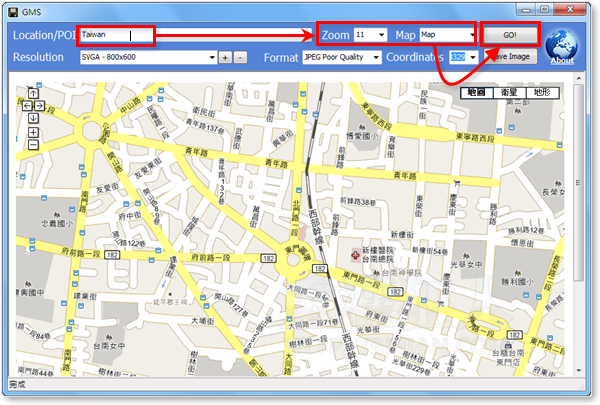
第3步 另外「Resoulution」的欄位可以設定地圖的尺寸,數字越大可以抓到的地圖範圍會越大,如果你想抓到iPhone裡面當做一般圖片這樣慢慢瀏覽Google Maps的內容,也可以選「iPhone – 320×480」。
任何時候只要有調整任何設定,記得要先按一下「GO!」按鈕來取得最新地圖樣式,讀取時右上角的地球圖示會一直閃紅燈,直到紅燈熄滅後,即可按一下「Save Image」將你所選取的網路地圖儲存到電腦中。
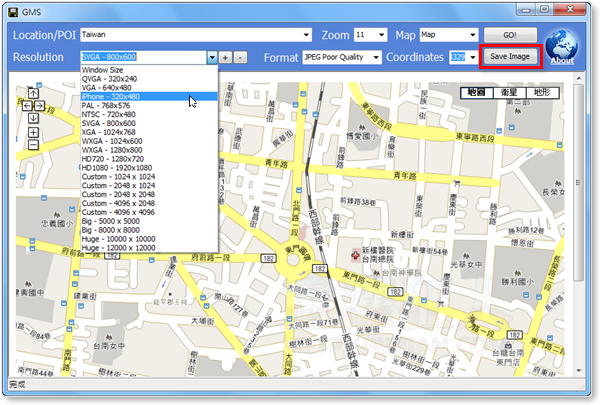
第4步 就這樣一張簡單的圖片,下載回來之後就可以讓我們在自己電腦慢慢看,或列印出來貼在牆壁上欣賞。

該注意的是,下載回來的Google Maps網路地圖不可拿來當做其他商業用途,須符合Google的使用規約,請參考「Google 地圖服務條款」及相關條文。
延伸閱讀:
Google Map Saver下載被判定有病毒
請問如何去除地圖上的比例尺和GOOGLE圖樣???謝謝
Google Map Saver
Google Map Saver Version 1.0.2 — Update!
正好需要這方面的軟體
謝謝@@
馬上測試看看
請問這和之前的 Google Map Buddy 相較,何者好用?有何差異呢?
Dear不來恩:
嗨!我是Cherie,不好意思又來煩你了,之前我有寄一封信到您gmail的信箱,
請問可以請你回覆我嗎?或是加我的MSN也可以, 謝謝你喔~
「第二步」那邊你把Taiwan 拼成Taiwna
想不到 用在哪裡耶…
大大妳好
有幾個問題想請教妳
第一:如何查詢IP位子(也就是當我們上網不是會有個IP數字嗎?是否可以用這IP查詢地址)
第二:我是個電腦白吃如果要查詢IP地址該怎樣查呢
請大大教導一下
謝謝唷
是不是在線上就可以查到呢
請大大回個訊息給我
chyen2002@yahoo.com.tw
如「Taiwna」,拼錯了。
台灣的 taiwan 才是 好像筆誤了
頭香!
第一次喔!!!爽爽爽~~
為什麼要下載來看阿?